Kui installite oma Windows 8 süsteemi palju rakendusi, peate mõnikord teadma, kui suured need on, ja mõned neist desinstallida. See on kasulik, kui peate Windows 8 tahvelarvutis ruumi vabastama.
Kui installite oma Windows 8 süsteemi palju rakendusi, peate mõnikord teadma, kui suured need on, ja mõned neist desinstallida. See ei valmista suurt kõvakettaga Windows 8 arvutis suurt probleemi, kuid oluline, kui proovite tahvelarvuti ruumi maksimeerida.
Installitud rakenduste suuruse nägemiseks kasutage Windowsi avakuval nuppu klaviatuuri otseteeWindowsi klahv + C, et kuvada funktsioon Charms ja klõpsake nuppu Seaded. Või puutetundliku ekraaniga seadmes libistage parempoolsest raamist vasakule, et see üles kuvada, ja koputage valikut Seaded.
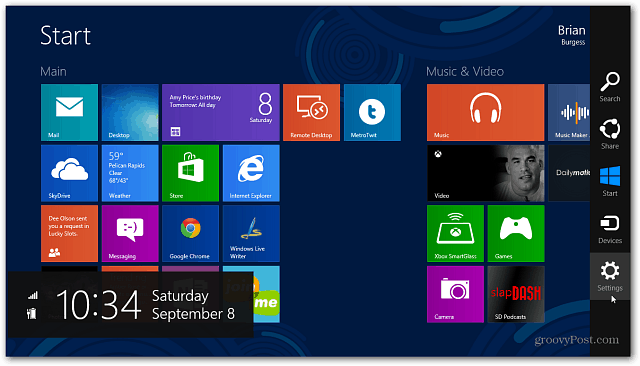
Seejärel klõpsake või koputage Change PC Settings.
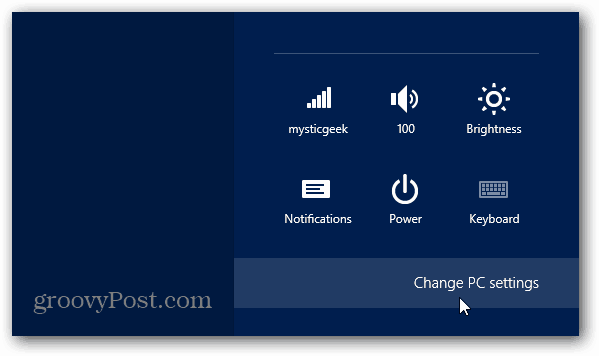
Nüüd valige PC-sätete vasakus veerus General. Kerige parempoolses veerus allapoole saadaoleva salvestusruumini ja klõpsake nuppu Kuva rakenduse suurused. Windows hakkab leidma teie süsteemi installitud rakendusi ja nende suurusi.
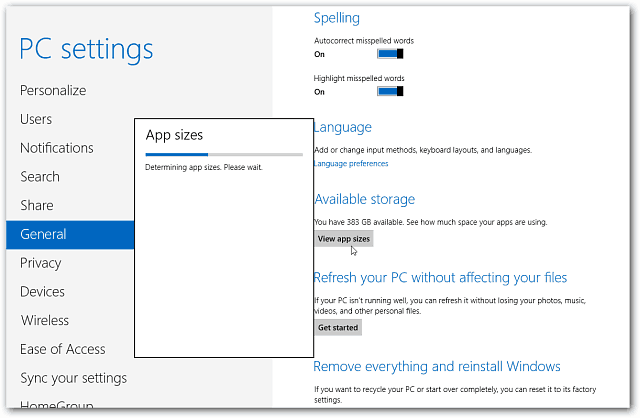
Palun! Tulemused on näidatud järjekorras suurimast väikseimani.
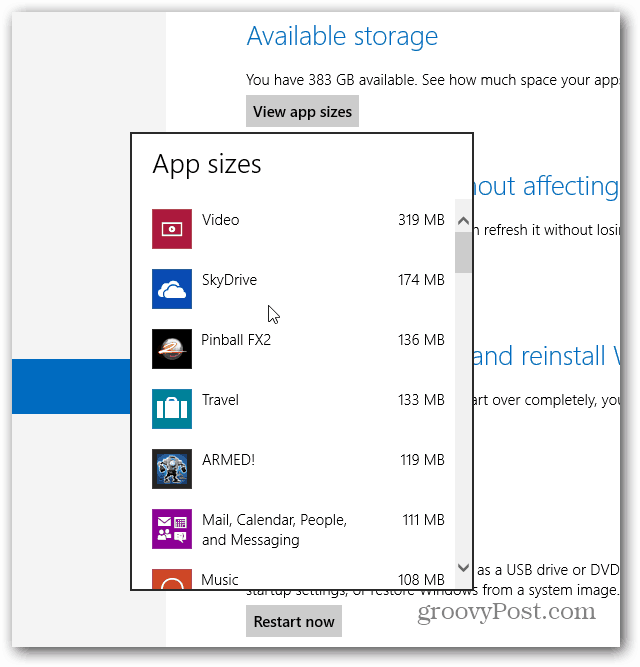
Selle loendi abil saate kindlaks teha, millised rakendused ruumi vabastamiseks eemaldate. Mängud võtavad tavaliselt kõige rohkem ruumi, nii et kui olete sellega juba peksa saanud või enam ei mängi, saate sellest lahti. Samuti pidage meeles, et iga süsteemist desinstallitud rakendus võib olla uuesti Windowsi poest uuesti installitud alati kui vaja.
